Sådan får du visse kontakter til at ringe på lydløs Android

Hvis du vil få kontakter til at ringe på lydløs på din Android, skal du bare justere Forstyr ikke-undtagelser for foretrukne kontakter. Detaljer i artiklen.
TikTok var oprindeligt kendt af det vietnamesiske onlinefællesskab som et læbesynkroniseringsprogram og deling af korte videoer med mange forskellige sjove effekter ledsaget af varm musik. Hjælper unge med at skabe sjove korte klip og dele med venner via sociale netværk som Facebook , Zalo , Instagram ....
Ikke kun deling, men TikTok integrerer også mange attraktive funktioner for brugere for at hjælpe brugere med at bruge videoer, som de finder imponerende at indstille som deres telefonbaggrund. I artiklen nedenfor vil Download.vn guide dig, hvordan du indstiller videoer på TikTok som dit telefonbaggrund .
Instruktioner til at indstille TikTok-videoer som telefonbaggrund
For at indstille en TikTok-video som vores telefonbaggrund, skal vi have NoxLucky-applikationen tilgængelig. Hvis din enhed ikke har det, skal du klikke på download-knappen nedenfor for hurtigt at installere denne applikation.
Trin 1: Åbn TikTok-appen, og gå til den video, du vil indstille som din telefonbaggrund.
Trin 2: Klik på videodelingsikonet i højre side af skærmen.
Trin 3: Flyt skærmen til højre, og tryk derefter på ikonet med tre prikker .
Trin 4: Nu vil skærmen vise alle de programmer, der har tilladelse til at dele denne video, klik på NoxLucky-applikationsikonet .



Trin 5: Vent et øjeblik på, at applikationen downloader TikTok-videoen.
Trin 6: Tryk derefter på Indstil startskærm .
Trin 7: Tryk på Installer nu for at tillade NoxLucky at indstille lyden til tapetet.
Bemærk: Lyden af tapetvideoer understøttes kun, når du indstiller videoen som din telefons startskærm.



Trin 8: Tryk på knappen Indstillinger nederst på skærmen.
Trin 9: Vend tilbage til hovedgrænsefladen på din telefon, du vil se Tik Tok-videoen er blevet installeret som tapet.

Trin 1: Få adgang til TikTok-applikationen på din telefon, klik på det personlige ikon i nederste højre hjørne, og log derefter ind på din TikTok-konto. Ud over den TikTok-konto, der er oprettet med din egen telefon, kan du logge ind med din Facebook , Instagram , Twitter , Google , LINE , KakaoTalk-konto.


Trin 2: Klik derefter på deleikonet for den video, du føler dig imponeret over. Vælg derefter Live Photo i værktøjslinjen.
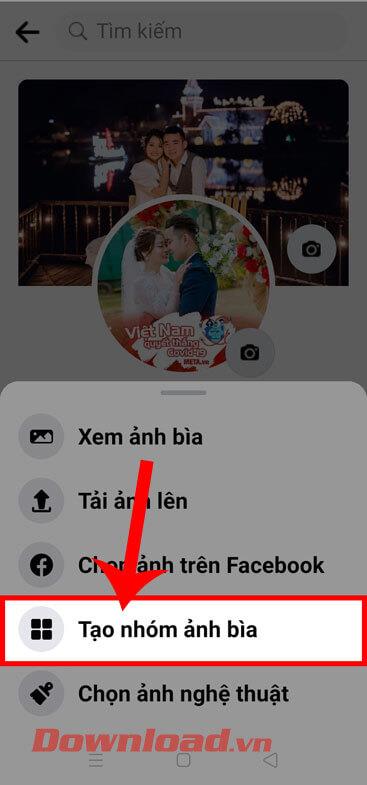

Trin 3: Giv derefter TikTok adgang til dine billeder, og videoen vil blive konverteret til et Live Photo Vent på, at TikTok konverterer videoen til et Live Photo.


Trin 4: Gå til installationstrinnet som din telefonbaggrund, gå til Indstillinger > vælg Baggrund > Vælg et nyt tapet . På listen over billeder som tapet skal du vælge Album Live Photos .


Trin 5: Indstil derefter billedet, som TikTok lige har konverteret til et Live Photo på din computer, til tapetet, husk at indstille fanen Live Photo og indstil derefter tapetet.

Nu hvor den video, du kan lide, er blevet indstillet som dit tapet, har jeg her valgt tapetvideoen af disse "stønende" piger som min hovedskærm Live Photo, og de glider ned forneden.
Så med instruktionerne ovenfor kan du indstille et tapet ved hjælp af en TikTok-video. Derudover, hvis du tilfældigvis finder en imponerende video uden at vide, hvilken bruger den tilhører, kan du søge på ID. Denne artikel: Instruktioner til at finde brugere efter ID på TikTok hjælper dig med at spore brugere med unikke videoer og bruge disse delte videoer som Live Photo wallpapers.
Hvis du også vil bruge TikTok på din telefon, se venligst artiklen Instruktioner om, hvordan du installerer TikTok på din computer . Hvis du bruger TikTok i lang tid, skal du bruge denne applikation på din computer.
Ønsker dig succes!
Hvis du vil få kontakter til at ringe på lydløs på din Android, skal du bare justere Forstyr ikke-undtagelser for foretrukne kontakter. Detaljer i artiklen.
Hvis dine Android-apps bliver ved med at lukke uventet, skal du ikke lede længere. Her vil vi vise dig, hvordan du løser det i nogle få enkle trin.
Hvis besked om voicemail ikke forsvinder på Android, skal du rydde lokale data, afinstallere appopdateringer eller kontrollere notifikationsindstillinger.
Hvis Android-tastaturet ikke vises, skal du sørge for at nulstille appen ved at rydde lokale data, afinstallere dens opdateringer eller deaktivere bevægelser.
Hvis du ikke kan åbne e-mail-vedhæftede filer på Android, skal du downloade den vedhæftede fil og apps, der kan åbne den, og prøve igen. Nulstil også Gmail eller brug pc.
Hvis du får fejlen Problem Loading Widget på Android, anbefaler vi at fjerne og tilføje widgetten igen, kontrollere tilladelser eller rydde cache.
Hvis Google Maps ikke taler i Android, og du ikke hører anvisninger, skal du sørge for at slette data fra appen eller geninstallere appen.
Instruktioner til at skifte hårfarve ved hjælp af PicsArt på din telefon For at ændre hårfarven på dine billeder enkelt og nemt, inviterer vi dig her til at følge med.
LDPlayer: Android Emulator til Windows PC & Laptop, LDPlayer er en gratis Android emulator på computer. Uanset om du er pc- eller bærbar bruger, er LDPlayer stadig tilgængelig
Hvis Gmail til Android ikke sender e-mails, skal du kontrollere modtagernes legitimationsoplysninger og serverkonfiguration, rydde appens cache og data eller geninstallere Gmail.








